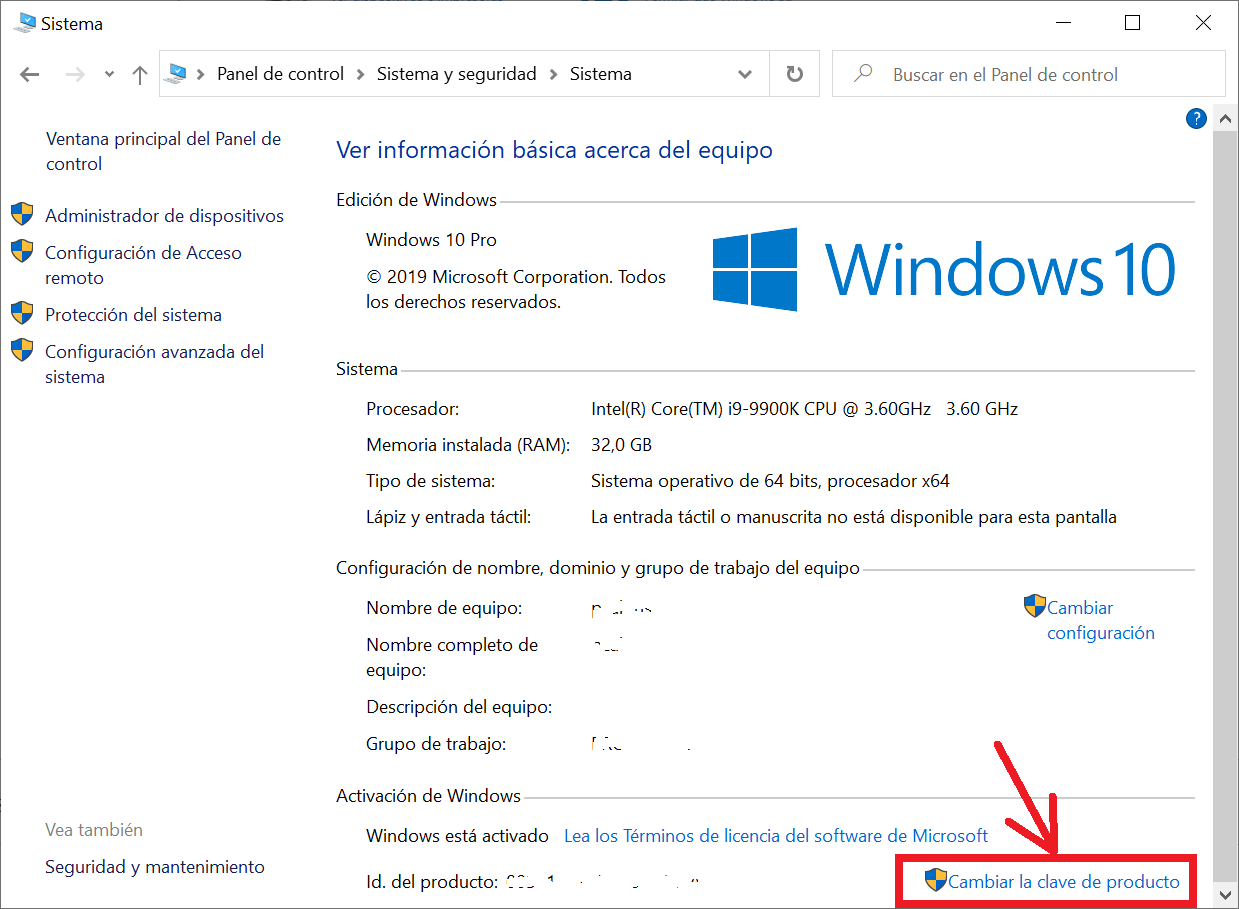Por qué se produce el error: Error de la activación de licencia (slui.exe) con el siguiente código: hr=0xC004F074, con ID de evento 8198 y origen Security-SPP. Indicamos alguna posible solución para este error.
- ¿Por qué se produce el error en la activación de licencia slui.exe hr 0xC004F074 id 8198 de Security-SPP en Visor de eventos de Windows?.
- Solución al error en la activación de licencia slui.exe hr 0xC004F074 id 8198 de Security-SPP.
- Forzar la reactivación de Windows cuando está mal activado.
¿Por qué se produce el error en la activación de licencia slui.exe hr 0xC004F074 id 8198 de Security-SPP en Visor de eventos de Windows?
Cuando activamos la licencia de Windows utilizando un canal oficial y legítimo (teléfono, clave de activación adquirida legalmente, ..) y disponemos de conexión a Internet, normalmente, el proceso se efectúa correctamente y no se producen errores. En cambio, cuando activamos Windows con procesos «no legales», usando algún software de terceros o bien una clave que ya ha sido usada por más usuarios podemos encontrarnos con este error.
En muchos casos el sistema operativo Windows queda aparentemente activado, incluso accediendo a la ventana de Sistema, aparecerá como «Windows está activado»:
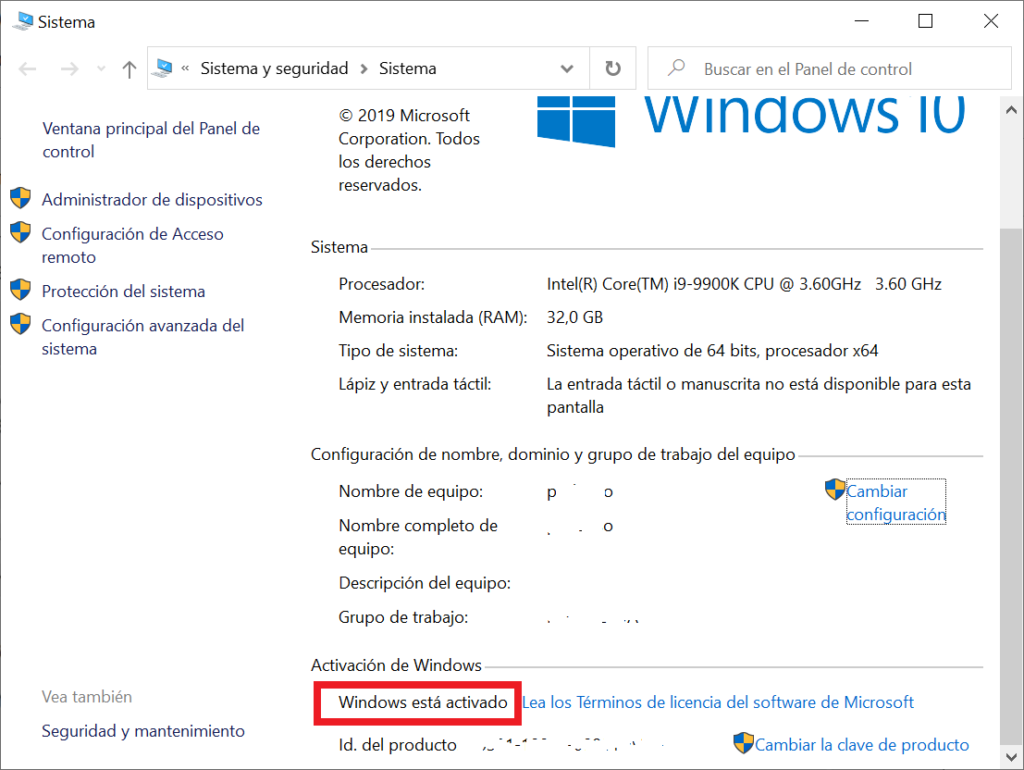
El error que comentamos ni siquiera se muestra al usuario, solo será visible en el Visor de eventos de Windows. Aparecerá con este texto:
Error de la activación de licencia (slui.exe) con el siguiente código:
hr=0xC004F074
Argumentos de línea de comandos:
RuleId=aaa;Action=AutoActivateSilent;AppId=aaa;NotificationInterval=1440;Trigger=NetworkAvailable
Origen: Security-SPP
ID. del evento: 8198
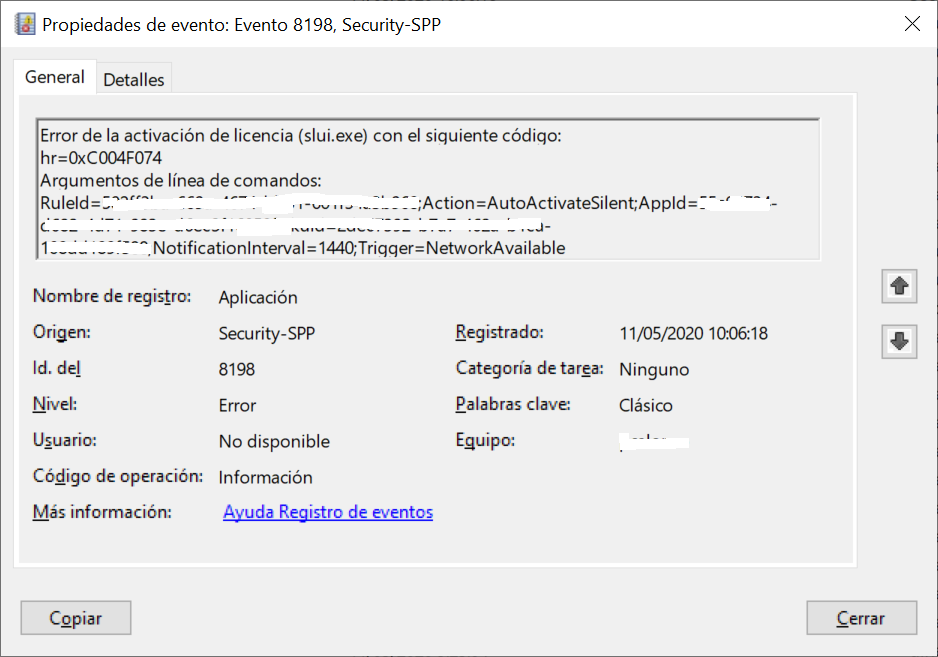
El error aparecerá de forma continuada cada pocos minutos, incluso aparecerán más eventos en el visor relacionados con el fallo en la activación, aunque no se muestran como error, por ejemplo:
El servicio de protección de software se programó correctamente para reiniciarse a las 2020-05-12T08:05:48Z. Motivo: RulesEngine.
El motor de reglas reevaluó correctamente la programación.
Directivas de kernel:
Security-SPP-Action-StateData (REG_SZ) =AppId=aaa;GraceEndDate=2020/07/30:20:37:56;LastConsumptionReason=0x4004f040;LastNotificationId=VolumeRenewalRequired;LicenseState=SL_LICENSING_STATUS_LICENSED;PartialProductKey=T83GX;ProductKeyType=Volume:GVLK;SkuId=aaa;ruleId=aaa;uxDifferentiator=ENVIRONMENT;volumeActivationOrder=normal
La migración de nivel inferior sin conexión se realizó correctamente.
Además de los motivos anteriores del error hr=0xC004F074, otra posible causa es que tengamos algún cortafuegos o similar en nuestra casa/organización que impida que el servicio de activación de Windows conecte con los servidores de activación de Microsoft
Solución al error en la activación de licencia slui.exe hr 0xC004F074 id 8198 de Security-SPP
Si el motivo del error fuera que algún dispositivo (antivirus, cortafuegos, etc.) esté bloqueando el tráfico del servicio de activación de Windows, tendríamos que agregar alguna regla o excepción para este tipo de tráfico, para permitirlo y volver a intentar la reactivación (como explicamos en el último punto de este tutorial).
Si el motivo es que no hemos activado Windows adecuadamente, podemos volver a hacer la activación. El proceso variará en función del tipo de licencia con el que contemos.
Activar Windows con clave de activación (Clave de producto)
La habitual es una clave de activación, si es así podremos cambiarla/establecerla abriendo el Panel de Control:

Pulsando en «Sistema y seguridad»:

A continuación pulsando en «Sistema»:
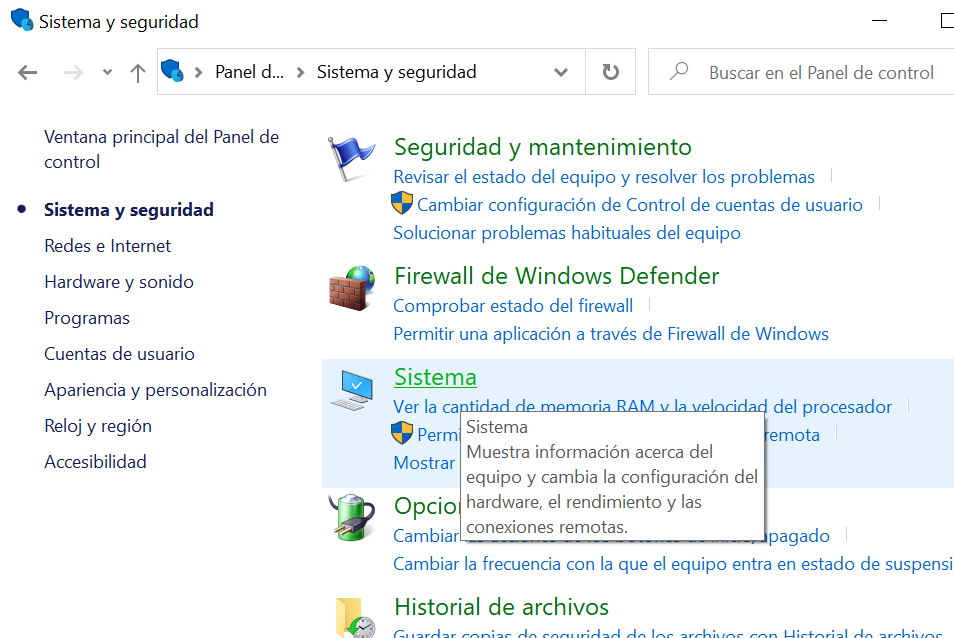
En la ventana de «Sistema» podremos pulsar en «Cambiar la clave de producto» (o en activar Windows sin nos aparece desactivado):
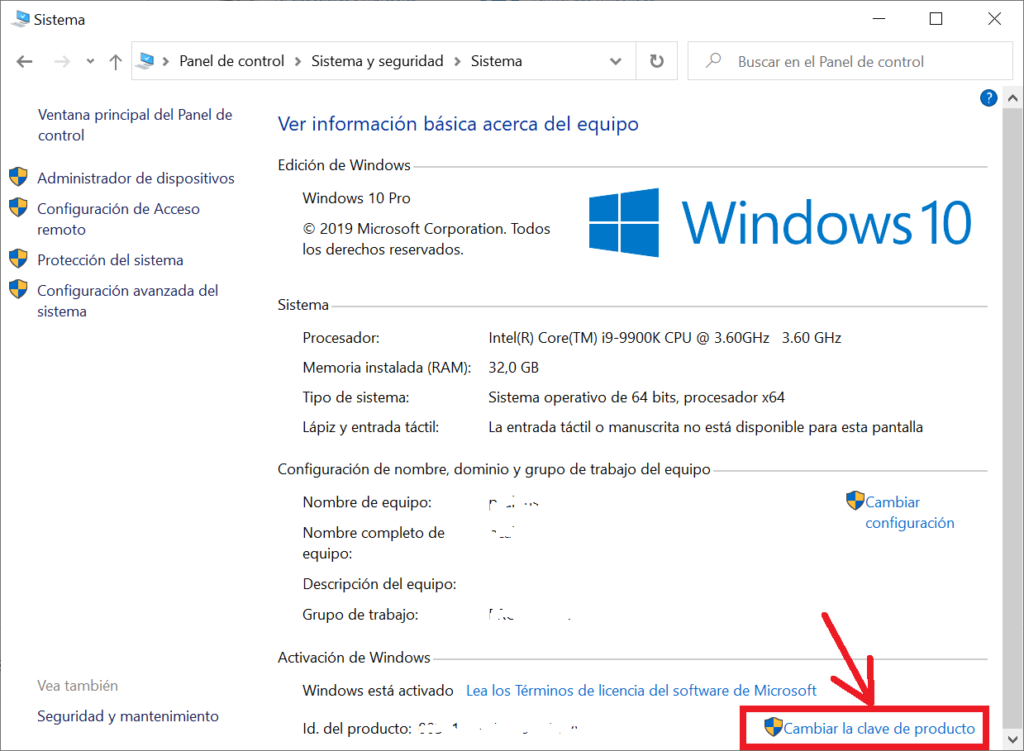
Nos mostrará la siguiente ventana desde la que podremos introducir la clave de producto válida para activar Windows de forma correcta:

Como hemos dicho anteriormente, en función del tipo de licencia que tengamos (o la forma en que hayamos adquirido Windows) el proceso puede variar.
Activar Windows en modo licencia digital
Si hemos adquirido Windows en modo licencia digital, no dispondremos de clave de activación, en este caso tendremos que usar otro método para activarlo. Pulsaremos en el botón Inicio, a continuación en «Configuración»:
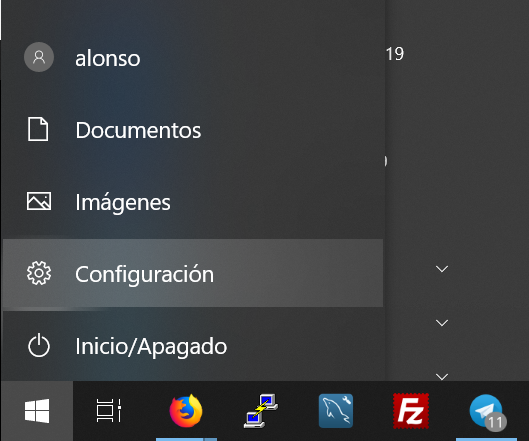
Pulsaremos en «Actualización y seguridad»:
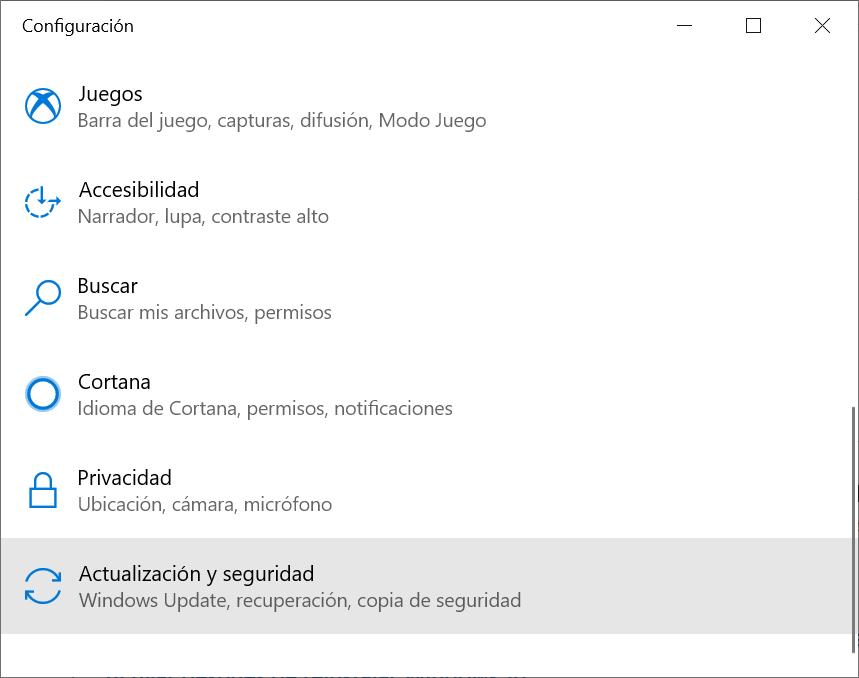
Pulsaremos en «Activación»:
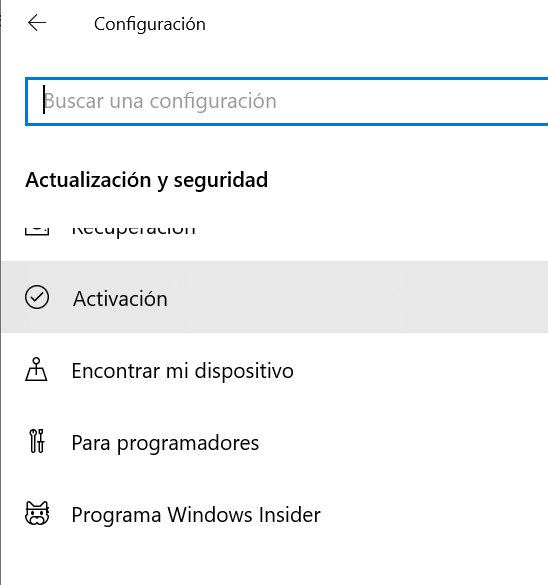
Y en «Solucionar problemas»:

Vemos que desde la ventana anterior también se puede cambiar la clave de producto.
El solucionador de problemas indicará que «Windows no se puede activar en el dispositivo», en este caso pulsaremos en «He cambiado recientemente el hardware de este dispositivo» y seguiremos las indicaciones.
Forzar la reactivación de Windows cuando está mal activado
Se puede realizar la reactivación también desde la línea de comandos, abriendo una ventana de Símbolo de sistema, escribiendo «cmd» en Inicio y ejecutando como administrador «Símbolo de sistema»:
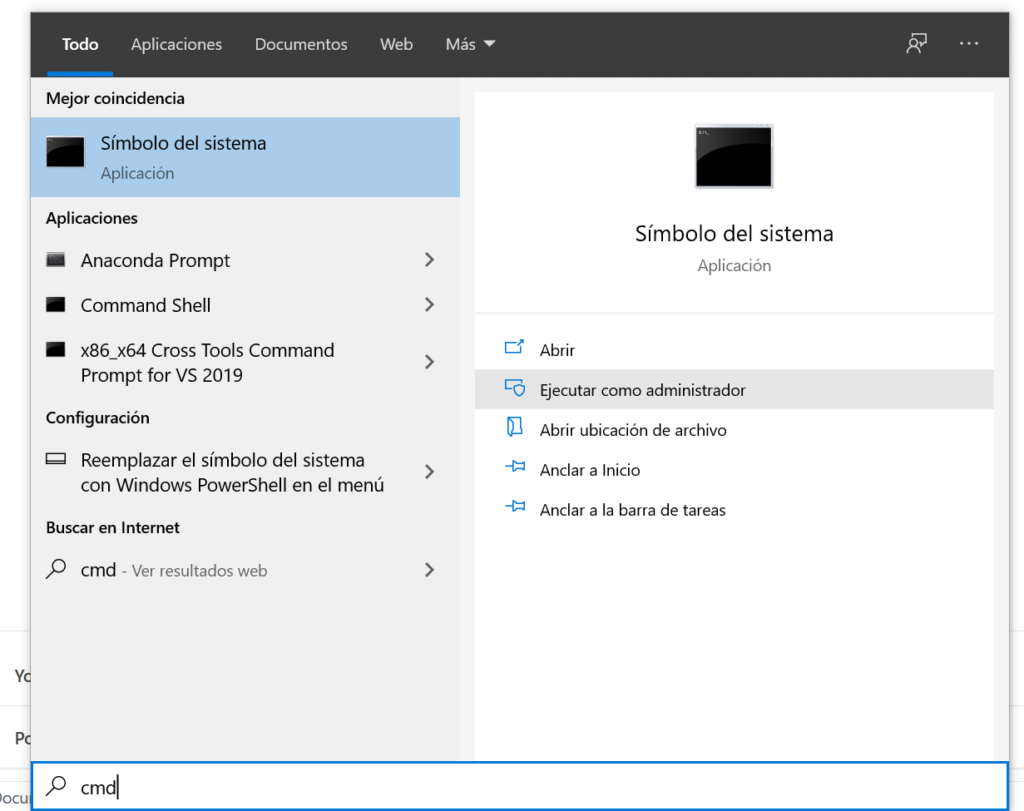
Y escribiendo el comando:
slmgr /ato

Si la reactivación no ha sido posible mostrará algún mensaje de error, por ejemplo:
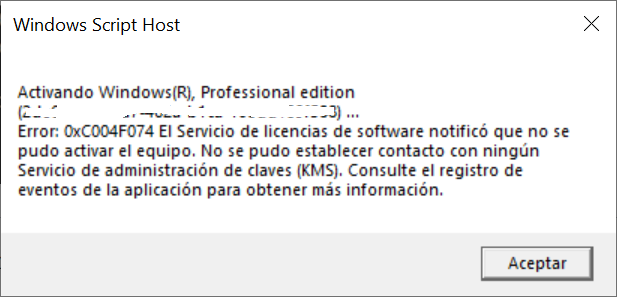
Con el texto:
Windows Script Host
Activando Windows(R), Professional edition (aaa) …
Error: 0xC004F074 El Servicio de licencias de software notificó que no se pudo activar el equipo. No se pudo establecer contacto con ningún Servicio de administración de claves (KMS). Consulte el registro de eventos de la aplicación para obtener más información.